Windowsi uusim operatsioonisüsteem sai just oma esimese suure värskenduse Windows 10 aastapäeva värskenduses, kuna see langes otse OS-i üheaastase aastapäeva ümber.
Anniversary Update on tasuta kõikidele Windows 10 kasutajatele (Windows 7 ja 8 / 8.1 kasutajad said kuni 29. juulini tasuta versiooniks Windows 10 uuendada) ja sisaldab kõike alates visuaalsetest kahekordistustest ja turvalisuse parandamisest kuni täiesti uute funktsioonideni, nagu näiteks Windows Ink. Siin on mõned muudatused - suured ja väikesed - kui näete, millal teie seade värskenduse saab.
Veelgi segane Start menüü

", " modalTemplate ":" {{content}} ", " setContentOnInit ": false} '>
Esimene asi, mida aastapäeva värskenduses märkate, on menüü Start ... see on erinev. Enam ei ole menüüd "Kõik rakendused". Selle asemel kuvatakse kõik teie installitud rakendused menüüs Start paremal asuvas loendis. Selle loendi vasakul poolel näete oma konto, allalaadimiste, File Exploreri, seadete ja toite ikoone. Selle nimekirja paremal on näha plaadid ja elavad plaadid.
Funkieri tegumiriba

", " modalTemplate ":" {{content}} ", " setContentOnInit ": false} '>
Windows 10 tegumiriba saab mõne aastapäeva värskenduses mõned lahedad tweaks, sealhulgas ilusamad paremklõpsuga menüüd ja spetsiaalse jaotise menüüs Seaded. Leiad selle menüüst Isikupärastamine> Tegumiriba .
Tegumiriba kellaaeg ja kalender on nüüd kombineeritud - klõpsa kella ja näete oma päeva sündmuste aega ja nimekirja. Ja kui teil on mitu kuvarit, kuvatakse kellaaeg kõigil neist.
Serva laiendused

", " modalTemplate ":" {{content}} ", " setContentOnInit ": false} '>
Microsofti uus Edge brauser saab lõpuks brauseri laienduste toe. Ettevõte otsustas aasta tagasi debüteerida Edge sans'i laiendusi - vaatamata asjaolule, et enamik teisi kaasaegseid brausereid, sealhulgas Chrome, Firefox ja Safari, toetavad kolmandate osapoolte lisandmooduleid ja laiendusi - turvariskide tõttu.
Kättetoimetamisel on loodetavasti saadaval ka mõned kolmanda osapoole Edge laiendused, sealhulgas AdBlock, Pinterest Pin It Button ja Evernote. Laiendused on saadaval Windowsi poe kaudu.
Edge parandused
Brauseri laiendused ei ole ainus asi, mida Edge kasutajad peavad aastapäeva värskenduses ootama. Edge saab mitu väikest täiustust, mis loodetavasti muudavad selle kasutajasõbralikumaks. Mõned neist sisaldavad:
- Võime klõpsata brauseris vahekaarte
- Aadressi riba kleepimine ja kustutamine
- Ajaloo menüü, millele pääseb ligi paremklõpsates nupule tagasi või edasi
- Võimalus lohistada kaustu pilve salvestamise teenustesse
- Järjehoidjate ja lemmikute parem organiseerimine
- Allalaadimise meeldetuletused brauseri sulgemisel
- Veebipõhised teated veebisaidilt teie tegevuskeskuses
- Pühkige navigeerimist
- Flash-video klõpsamine (videod ei esitata automaatselt)
Windowsi tint

", " modalTemplate ":" {{content}} ", " setContentOnInit ": false} '>
Windows 10 pakub Windows Ink'iga rohkem pliiatsit ja pliiatsit, mis on uus pliiatsikeskne kogemus, mis võimaldab teil aktiivset pliiatsit kogu operatsioonisüsteemis kasutada. Windowsi tindil on oma spetsiaalne tööruum, millele pääsete ligi süsteemisalve ikooni abil.
Seal on ka käputäis uusi rakendusi, sealhulgas ekraani visandirakendus, mis võimaldab skriinida ekraanipiltidel viisil, mis sarnaneb Microsofti serva Inking funktsiooniga. Tint integreeritakse ka olemasolevatesse rakendustesse ning võtmeprogrammidel on spetsiaalsed funktsioonid, nagu näiteks võimalus kasutada kohandatud marsruute rakenduses Kaardid.
Styluse kasutajad saavad kohandada oma pliiatsi nuppe ja seadeid menüü Seadistused vahekaardil Seaded.
Cortana lukustusekraanil
Cortana teeb väikese - kuid mugav - liikuda lukustusekraanile. Kui see funktsioon on lubatud, pääsete Cortanale juurde, öeldes "Tere, Cortana" või puudutades lukustusekraanil Cortana ikooni. Microsofti digitaalne assistent saab lukustusekraanilt täita mitmesuguseid ülesandeid, nagu suuniste otsimine, kohtumiste planeerimine või meeldetuletuste loomine.

", " modalTemplate ":" {{content}} ", " setContentOnInit ": false} '>
Windows 10 lukustusekraanil on mõned täiendavad parandused, sealhulgas võimalus varjata oma e-posti aadress, kui logite sisse Microsofti kontoga. Selle funktsiooni saate sisse lülitada menüükäsuga Seaded> Kontod> Sisselogimisvalikud ja sirvides alla Privaatsus.
Windows Tere rakenduste ja veebisaitide jaoks
Windows Hello võimaldab teil juba arvutisse sisse logida, kasutades näotuvastust, sõrmejälge või iirise skaneerimist. Aastapäeva värskenduses on Windows Hello saadaval toetatud veebisaitidel seni, kuni te sirvite koos Edge'iga - esimese brauseriga, mis pakub kohalikke tugi-biomeetriaid. See töötab ka Windowsi rakendustes. Lühidalt öeldes saate peagi oma nägu veebilehtedele sisse logida.
Windows Hello võimaldab teil ka arvutisse sisse logida, kasutades "kaasaseadet", nagu näiteks USB turvakood, tegevuste jälgimisriba või nutitelefon.
Xbox Play Anywhere
Xbox Play Anywhere toob Xboxi ja Windows 10 seadmetesse universaalse mängu. Xbox Play Anywhere on piiratud eelseisvate pealkirjadega, kuid Xboxi mängud on mängitavad Windows 10 arvutitel ja vastupidi. Samuti saate seadmete vahel sujuvalt liikuda - saate mängida Xboxi mängus ja hiljem selle arvutisse tõmmata.
Täiustatud Windows Defender
Kui installite Windows 10-sse kolmanda osapoole viirusetõrje programmi, blokeerib Windows Defender ise ise. Kuid tänu uuele funktsioonile, mida nimetatakse piiratud perioodiliseks skaneerimiseks, võib Windows Defender nüüd tegutseda olemasoleva viirusetõrjeprogrammi "täiendava kaitseliinina". Kui piiratud perioodiline skaneerimine on sisse lülitatud, lülitab Windows Defender ennast teie arvuti skannimiseks korrapäraselt (ja saadab teile kokkuvõtte oma tulemustest, kui skannimine on lõppenud), ilma et see mõjutaks teie olemasolevat viirusetõrjeprogrammi.
Ettevõtete kasutajatele toob Anniversary Update Windows Defenderi täiustatud ohukaitse, peatades arenenud pahatahtlikud rünnakud võrkudele ja Windows Information Protection'i, mis ise on mõeldud ettevõtte andmete kaitsmiseks.
Android-teatised teie tegevuskeskuses
Cortana app Android saab ühendada oma Android seade oma Windows 10 PC super mugav "universaalne" teated. Kui ühendus on ühendatud, saab Cortana Windows 10 Action Centeris teha oma Android-teatisi peegeldavaid asju, kaugjuhtimispuldi oma telefonist oma telefonist. Samuti saate oma telefonist tekstsõnumeid vastu võtta.
Kasulikum tegevuskeskus

", " modalTemplate ":" {{content}} ", " setContentOnInit ": false} '>
Mitte kõik teateid ei looda võrdsetena ja Windows 10 Action Center võtab selle teadmiseks aastapäeva värskenduses. Teavitused on nüüd rühmitatud rakenduste kaupa (mitte kronoloogiliselt) ja neid saab tükkides kergesti eemaldada. Samuti saate seadistada iga üksiku rakenduse prioriteeditaseme menüüs Seaded ( Seaded> Süsteem> Teated ja toimingud ) ühele kolmest võimalusest. Ülemine kuvatakse tegevuskeskuse ülaosas, samal ajal kui keskmine kuvatakse keskel, ülemise ja ülemise Normaali kohal. Samuti saate kohandada igast rakendusest kuvatavate teadete arvu ning asju, mis näitavad, kas rakenduse teatised ilmuvad hüpikbänneritena või helina.
Tume teema

", " modalTemplate ":" {{content}} ", " setContentOnInit ": false} '>
Windows 10 on kogu aeg valge. Kuid varsti saate valida palju silmapaistvamaid tumedaid teemasid vaikimisi kasutatavatele Windowsi rakendustele, näiteks menüüs Seaded, rakendusele Kaardid ja kalkulaatorile. Menüü Seadistused vahekaardil Isikupärast saate nüüd valida ühe kahest rakenduse režiimist: Valgus (vaikimisi) või Tume. Tume režiimil on must taust, tumehall kerimisribad ja valge tekst ning see mõjutab enamikku vaikimisi kasutatavaid Windows 10 rakendusi, va File Explorer.
Kinnitage aken või programm kõikidele töölaudadele
Windows 10 virtuaalsetel töölaudadel on veel arenguruumi, kuid Microsoft ei ole neid aastapäeva värskenduses täielikult unustanud. Nüüd saate "avada" avatud akna või kõik aknad konkreetsest programmist kõikidesse lauaarvutitesse, nii et aken või programm oleks alati kättesaadav. Selleks peate avama virtuaalsed töölauad, klõpsates nupul Tegumi vaade, paremklõpsates aknas / programmis, mida soovite kinnitada, seejärel valides kas Näita seda akent kõigis lauaarvutites või Kuva selle rakenduse aknad kõigis lauaarvutites .
Uus emotikonid

", " modalTemplate ":" {{content}} ", " setContentOnInit ": false} '>
Microsoft on ümber kujundanud kõik Windows 10 emoosi, et olla "üksikasjalikud, väljendusrikkad ja mängulised". Uus emojis on suur ja julge, erksate värvidega, kahekihilise paksusega kontuur ja kuus erinevat naha tooni valikut. Uue emoosi leidmiseks oma Windows 10 arvutil peate kasutama ekraani puutetundlikku klaviatuuri. Sellele pääsete ligi klõpsates süsteemisalve klaviatuuri ikoonil.
Aktiivsed tunnid

", " modalTemplate ":" {{content}} ", " setContentOnInit ": false} '>
Windows Update'is on nüüd "Aktiivsed tunnid", mille saate seadistada vastama tundidele, mida teie arvutis tavaliselt kasutate. Windows ei taaskäivitab teie seadet, et installida värskendusi nendel tundidel. Aktiivsed tunnid leiate menüüst Seaded, Uuendus ja turvalisus> Windows Update> Muuda aktiivseid tunde . Te saate määrata kuni 12 tundi aktiivseks.
Kui te kasutate arvutit mitteaktiivsete tööaegade ajal, pakub Windows endiselt võimalust ajutiselt tühistada aktiivsed ajad ja seada kohandatud taaskäivitusaja.







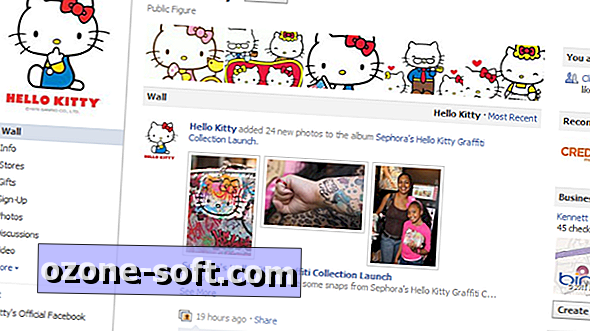



Jäta Oma Kommentaar